通知を無効にするアプリを無効にして、Windows10のパフォーマンスを向上させる
Windows 10では、更新されたアクションセンターに、オペレーティングシステムのパフォーマンスに関連するいくつかの通知が表示されます。 これらの通知の1つは、パフォーマンスを向上させるためにアプリを無効にする提案です。 スタートアップからアプリを削除することをお勧めします。
広告
 この提案は、起動時に読み込まれる多数のアプリをインストールした平均的なユーザーにとって非常に役立ちます。 平均的なユーザーは、アプリが自動的に起動しないようにする方法を知りません。 Windowsで始まるアプリが多数ある場合は、リストを確認して、ここで説明するように不要なアプリを無効にすることができます。
この提案は、起動時に読み込まれる多数のアプリをインストールした平均的なユーザーにとって非常に役立ちます。 平均的なユーザーは、アプリが自動的に起動しないようにする方法を知りません。 Windowsで始まるアプリが多数ある場合は、リストを確認して、ここで説明するように不要なアプリを無効にすることができます。Windows10でスタートアップアプリを管理する
Windows 10は、ここで説明するように、Windows8と同様のアプリの起動時の影響を計算します。 タスクマネージャーがアプリの「起動時の影響」を計算する方法.
ただし、起動時にこれらのアプリをロードし、Windows 10にサインインするたびにそれらのアプリが必要な場合は、Windows10の提案にすぐに悩まされます。
方法は次のとおりです 通知を無効にするアプリを無効にして、Windows10のパフォーマンスを向上させる.
- コントロールパネルを開く.
- コントロールパネル\システムとセキュリティ\管理ツールに移動します。
- [メンテナンス]で、[パフォーマンスを向上させるためにアプリを無効にする]という通知を見つけ、[スタートアップアプリに関するメッセージをオフにする]という通知の下にあるリンクをクリックします。

これで完了です。 これは、Windows 10でこのメッセージを取り除く唯一の有効な方法です。これは、メンテナンスオプションの適切な設定がデフォルトでグレー表示されているためです。
タスクスケジューラを使用する別の方法
Windows 10には、スタートアップエントリをスキャンし、スタートアップエントリが多すぎる場合にユーザーに通知を表示する、特別なスケジュールされたタスクがあります。 無効にすると、上記の通知は表示されません。
- コントロールパネルを開く.
- コントロールパネル\システムとセキュリティ\管理ツールに移動します。
- ショートカットのタスクスケジューラをクリックします。

- タスクスケジューラで、次のフォルダに移動します。
Microsoft \ Windows \ Application Experience
- 名前の付いたタスクを右クリックします StartupAppTask コンテキストメニューから[無効にする]を選択します。
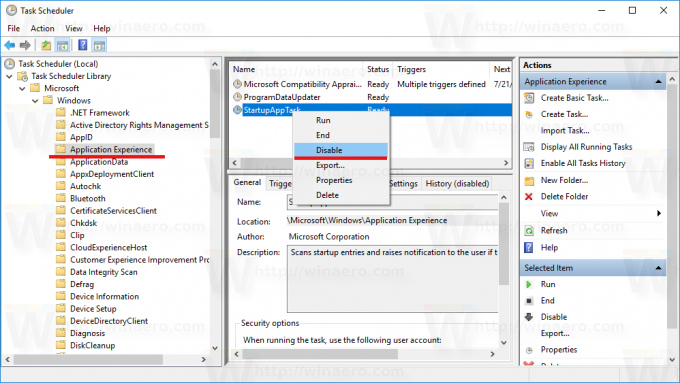
コマンドプロンプトを使用して同じことを行うことができます。 一部のユーザーは、この方法の方が便利な場合があります。 それは次のように行うことができます:
- 開く 昇格したコマンドプロンプト.
- 次のコマンドを入力または貼り付けます。
schtasks / change / tn "\ Microsoft \ Windows \ Application Experience \ StartupAppTask" / disable
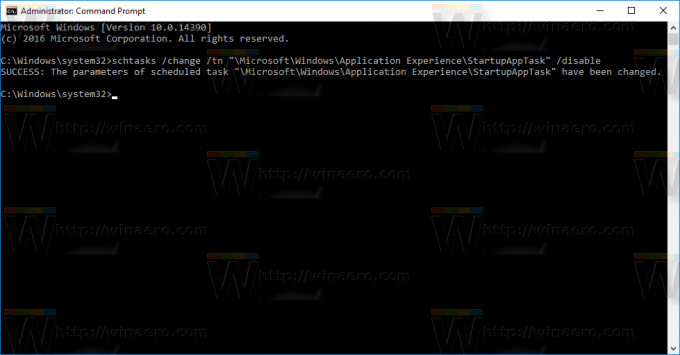
それでおしまい。


